Hoe Spotify via Bluetooth naar auto's / luidsprekers te spelen
Tegenwoordig wordt Bluetooth-technologie het meest gebruikt door mensen over de hele wereld om apparaten zoals draadloze hoofdtelefoons, toetsenborden, muizen en luidsprekers te verbinden met computers en mobiele apparaten. Bluetooth-technologie is misschien wel de belangrijkste functie van de streamingwereld, omdat je niet langer beperkt bent tot het luisteren naar de catalogus uitsluitend via de desktop- en mobiele app. Als u een draadloos Bluetooth-apparaat bezit en dat wilt speel Spotify af via Bluetooth, lees verder om er tips over te krijgen!
Inhoudsopgave Deel 1. Speel Spotify via Bluetooth op iOS/AndroidDeel 2. Speel Spotify via Bluetooth in auto'sDeel 3. Bonus: speel Spotify overal zonder Bluetooth/WiFiDeel 4. Om het allemaal samen te vatten
Deel 1. Speel Spotify via Bluetooth op iOS/Android
Wanneer gebruikers proberen te spelen Spotify op andere apparaten, zoals andere luidsprekers en apparaten die zijn uitgerust met Bluetooth, vragen ze zich af of ze het op deze manier kunnen doen. Sommige mensen proberen het zelfs eens. Als je je er ook over verward voelt, maak je geen zorgen, hier zullen we delen hoe je Spotify via Bluetooth op je iPhone of Android kunt afspelen.
AirPlay gebruiken (iOS)
AirPlay is het draadloze communicatieprotocol van Apple waarmee video's, muziek, foto's, presentaties en schermen van Apple-apparaten (iPhone, iPad, iPod Touch en Mac) kunnen worden gedeeld met Mac, Apple TV, HomePod en compatibele luidsprekers van derden, smart-tv's en geselecteerde Bluetooth-apparaten. Hoe speel je Spotify via Bluetooth op iOS? Het gebruik van AirPlay om muziek af te spelen wordt als volgt weergegeven:
Stap 1. Open Spotify en kies een nummer om af te spelen.
Stap 2. Open het Controlecentrum op de iPhone of iPad.
Stap 3. Druk lang op de muziekwidget. Tik op het AirPlay-pictogram rechtsboven in de widget.
Stap 4. Alle door Airplay ondersteunde apparaten worden vermeld. Selecteer het gewenste apparaat. Er verschijnt dan een wit vinkje. Eenmaal klaar, wordt de muziek van Spotify op een ander apparaat afgespeeld.

Spiegelcasting gebruiken (Android)
Het is jammer dat de AirPlay-functie alleen beschikbaar is op Apple-apparaten. Maar Android heeft Mirror Casting sinds Android 5.0 Lollipop, dus tenzij je apparaat echt oud is, weet je het zeker. Elke telefoonfabrikant noemt deze functie iets anders. Op een Samsung-telefoon heet dit Smart View. Op andere telefoons kan dit Screen Cast, Cast of iets dergelijks worden genoemd. Laten we eens kijken hoe we Spotify via Bluetooth op Android kunnen afspelen.
Stap 1. Open Spotify en kies de muziek die je wilt afspelen.
Stap 2. Veeg vanaf de bovenkant van het scherm op uw Android-telefoon naar beneden om het menu Snelle instellingen weer te geven en zoek naar de optie voor casten of scherm delen.
Stap 3. Plaats uw Android-apparaat in de buurt van uw Bluetooth-apparaat en tik vervolgens op Smart View of een vergelijkbare instelling. Je ziet een lijst met apparaten in de buurt die schermspiegeling ondersteunen. Tik op het apparaat waarmee u verbinding wilt maken en selecteer vervolgens de Start-knop om verbinding te maken en uw scherm te spiegelen.
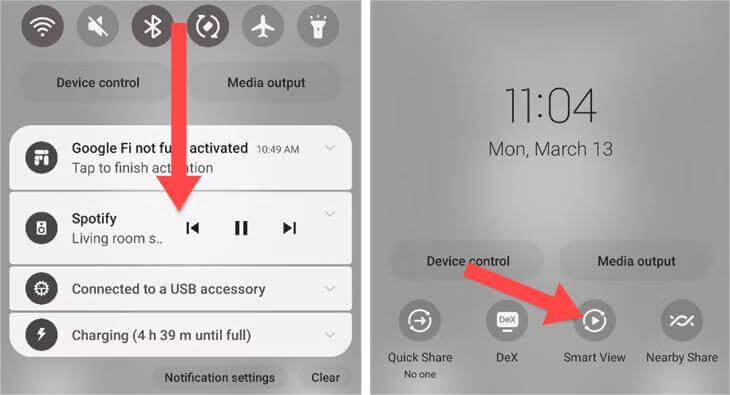
Stap 4. Uw Bluetooth-apparaat speelt muziek af vanaf uw Android-apparaat. Wanneer u klaar bent, tikt u op de spiegelbediening om het menu te activeren en koppelt u vervolgens uw apparaat los.
Deel 2. Speel Spotify via Bluetooth in auto's
Muziek maakt ons tot betere chauffeurs, daar bestaat geen twijfel over. Sommige mensen knallen het 24/7 op hun speakers, terwijl anderen er gewoon wat tijd mee proberen door te brengen. Het maakt niet uit welke je bent, het is goed om een aantal kwaliteitstracks aan boord te hebben. Gelukkig werkt Spotify op Apple CarPlay en Android Auto. Dankzij CarPlay en Android Auto is het eenvoudig om de Spotify-app tijdens het rijden te gebruiken en de nummers af te spelen op het ingebouwde display van de auto. Zo speel je Spotify eenvoudig via Bluetooth in je auto:
Apple CarPlay gebruiken (iOS)
Stap 1. Zorg ervoor dat uw auto is uitgerust met Apple CarPlay.
Stap 2. Start uw auto en zorg ervoor dat Siri is ingeschakeld. Verbind uw iPhone met uw auto via een USB-kabel.
Stap 3. Terwijl u verbonden bent, toont het display in uw auto uw beschikbare apps. Om de Spotify-app aan uw iPhone toe te voegen als u deze niet kunt zien: Ga naar Instellingen > Algemeen en tik vervolgens op CarPlay. Selecteer uw auto. Tik vervolgens op Aanpassen. Tik op de knop Toevoegen om Spotify toe te voegen.

Stap 4. Als u klaar bent, opent u de Spotify-app op het infotainmentsysteem van de auto. Je kunt nu enkele van je favoriete Spotify-nummers gaan afspelen.
Android Auto gebruiken (Android)
Stap 1. Het is belangrijk om ervoor te zorgen dat uw voertuig compatibel is met Android Auto door de handleiding van uw voertuig of de website van de fabrikant te raadplegen voordat u verdergaat.
Stap 2. Om Spotify via Bluetooth af te spelen in het infotainmentsysteem van uw auto, downloadt en installeert u de Android Auto-app uit de Google Play Store en volgt u de instructies.
Stap 3. Om Spotify aan Android Auto toe te voegen, start u Android Auto op het infotainmentsysteem van uw auto. Verbind de telefoon met de auto via een USB-kabel of draadloos, waarna Android Auto aan de slag gaat.
Stap 4. Als u met Android Auto op uw smartphone bent ingelogd, synchroniseert u automatisch ook uw Spotify-account. Klik om de Spotify-service in Android Auto te starten en blader door de afspeellijsten en favoriete nummers.
Deel 3. Bonus: speel Spotify overal zonder Bluetooth/WiFi
Zonder wifi kun je Spotify afspelen via Bluetooth. Velen zeiden echter dat het Bluetooth-apparaat na een paar minuten de verbinding bleef verbreken, terwijl sommigen ongebruikelijke latentie opmerkten, verstoringen in het afspelen van audio, telefoons die geen nieuwe Bluetooth-apparaten detecteerden en vele andere. Ook kunnen de plaatsing van fysieke apparaten en de omgevingsomstandigheden de Bluetooth-prestaties verstoren. Als je de pech hebt dat je een van deze gebruikers bent die last heeft van Bluetooth-problemen, kun je muziek downloaden van Spotify om deze offline af te spelen.
Hier kunt u terecht AMuziekSoft Spotify Music Converter. Met deze tool kun je gemakkelijk je favoriete muzieknummer op je Spotify downloaden, omdat dit een van de functies is verwijder DRM van Spotify track. AMusicSoft ondersteunt het verkrijgen van audiobestanden in MP3, AAC, FLAC, WAV, AIFF of ALAC formaat. Al deze formaten kunnen met gemak en gemak op elke mediaspeler worden geopend.
AMuziekSoft Spotify Music Converter is beschikbaar voor zowel gratis als premium-accounts. Het betekent dat u nooit meer toegang hoeft te krijgen tot de Spotify-applicatie of uw apparaat met internet hoeft te verbinden luister offline naar Spotify gratis. Ondertussen kan de conversiesnelheid tot 5x sneller zijn, waardoor u het hele Spotify-album binnen enkele seconden kunt converteren. AMusicSoft-software bewaart ook alle muziekmetadata en ID3-tags voor de downloads, inclusief de titel, artiesten, track-ID en albumillustraties nadat de conversie is voltooid. Met deze informatie kunt u eenvoudig uw verzameling muziekdownloads beheren.
Stap 1. Klik op de onderstaande knop Gratis downloaden om AMusicSoft Spotify Converter op uw Windows of Mac te downloaden.
Download gratis Download gratis
Stap 2. Start het AMusicSoft-programma wanneer het installatieproces is voltooid. Meld u aan bij uw account op de Spotify-webspeler om rechtstreeks toegang te krijgen tot uw muziekbibliotheek. Nu kunt u de podcast die u offline wilt afspelen, rechtstreeks naar de knop "+" slepen en neerzetten.

Stap 3. Kies het gewenste type uitvoer. U moet ook een map maken waarin al uw geconverteerde bestanden worden opgeslagen en gelokaliseerd. U kunt de map een naam geven naar het genre van de muziek, of de naam van de artiest, of zelfs de titel van de albums en nummers.

Stap 4. De laatste en laatste stap is om converteren te kiezen. Het kost je maar een paar minuten om de rest van je leven of wanneer je maar wilt te kunnen genieten van al je meest gewilde muziek. Je kunt in één keer een heel album laten converteren! Wat een erg handige manier om alle gewenste muziek te converteren.

Deel 4. Om het allemaal samen te vatten
Bluetooth-verbinding is een van de beste functies om muziek af te spelen. Wanneer je Spotify via Bluetooth afspeelt, kun je een aantal geavanceerde apparaten, zoals stereo's, kiezen die het beste werken. Maar wat doe je als je Bluetooth-verbindingsproblemen hebt? Zelfs de meest betrouwbare, robuuste, volwassen technologieën hebben af en toe een slechte dag. Geven AMuziekSoft Spotify Music Converter probeer het eens als uw Bluetooth-verbinding hapert. Het kan eenvoudig Spotify-nummers downloaden zonder Premium. Eenmaal gedownload, kun je overal en altijd Spotify-muziek afspelen zonder wifi of Bluetooth.
Mensen Lees ook
Robert Fabry is een fervent blogger en een enthousiasteling die dol is op technologie. Misschien kan hij je besmetten door wat tips te delen. Hij heeft ook een passie voor muziek en heeft voor AMusicSoft over deze onderwerpen geschreven.